Cómo liberar automáticamente espacio en disco en Windows 11 cuando el almacenamiento es bajo
Pocas cosas arruinarán tu día más rápido que un dispositivo que se está quedando sin almacenamiento. En una era en la que una película HD podría consumir la mitad de su disco duro, muchos de nosotros hemos aprendido a ser conservadores cuando se trata de acumular archivos y liberales cuando liberamos espacio en el disco.
Desafortunadamente, a veces las aplicaciones se acumulan, las imágenes se dispersan y las películas se multiplican hasta el punto en que su disco parece estar listo para explotar. ¿Qué puede hacer cuando todas sus aplicaciones son esenciales y ninguno de sus archivos es esencial?
Microsoft tiene la solución. Veamos cómo puede liberar espacio en disco automáticamente en Windows 11.
Cómo liberar espacio en disco automáticamente en Windows 11

Storage Sense es una característica ingeniosa incluida en el sistema operativo Windows 11. La herramienta libera espacio en disco al eliminar archivos temporales que su sistema podría no tener.
Puede configurar Storage Sense para que haga su magia siempre que su disco esté lleno, o puede anticipar lo inevitable y limpiar según un cronograma.
Así es como puede usar Storage Sense para liberar espacio en disco en Windows 11:
Lee También Cómo Crear Un Código QR En 7 Sencillos Pasos
Cómo Crear Un Código QR En 7 Sencillos Pasos-
Vamos para Configuración > Sistema > Almacenamiento (también puede acceder directamente a través de almacenamiento de entrada en la barra de búsqueda de la barra de tareas)
-
clickea en significado de almacenamiento
-
Controlar Mantenga Windows funcionando sin problemas y cambio Limpieza automática del contenido del usuario sobre
En el Configurar tiempos de limpieza sección, puede elegir cuándo Windows ejecuta automáticamente Storage Sense, elimina elementos eliminados y elimina archivos de la carpeta de descargas. Todas estas características lo ayudarán a mantener su disco duro organizado.
Si se encuentra con una emergencia de almacenamiento urgente, puede optar por ejecutar Storage Sense de inmediato. Al hacer clic en Ejecute Storage Sense ahora El botón en la parte inferior de la ventana de configuración iniciará el proceso.
Para obtener consejos adicionales sobre cómo eliminar elementos innecesarios, puede consultar Configuración > Sistema > Almacenamiento > Recomendaciones de limpieza y Windows sugerirá archivos adicionales para eliminar.
Lee También No Hay Altavoces Ni Auriculares Conectados: Métodos Para Solucionarlo
No Hay Altavoces Ni Auriculares Conectados: Métodos Para SolucionarloUna herramienta de limpieza de disco que tiene sentido
Es posible que la función Storage Sense de Microsoft no ahorre terabytes de espacio libre, pero en un aprieto, ejecutar el proceso le dará cierto margen de maniobra si eso es lo que desea.
Sin embargo, si constantemente se está quedando sin espacio en disco, probablemente sea el momento de volver a evaluar la importancia real de todos esos archivos esenciales.
Si quieres conocer otros artículos parecidos a Cómo liberar automáticamente espacio en disco en Windows 11 cuando el almacenamiento es bajo puedes visitar la categoría Informática.

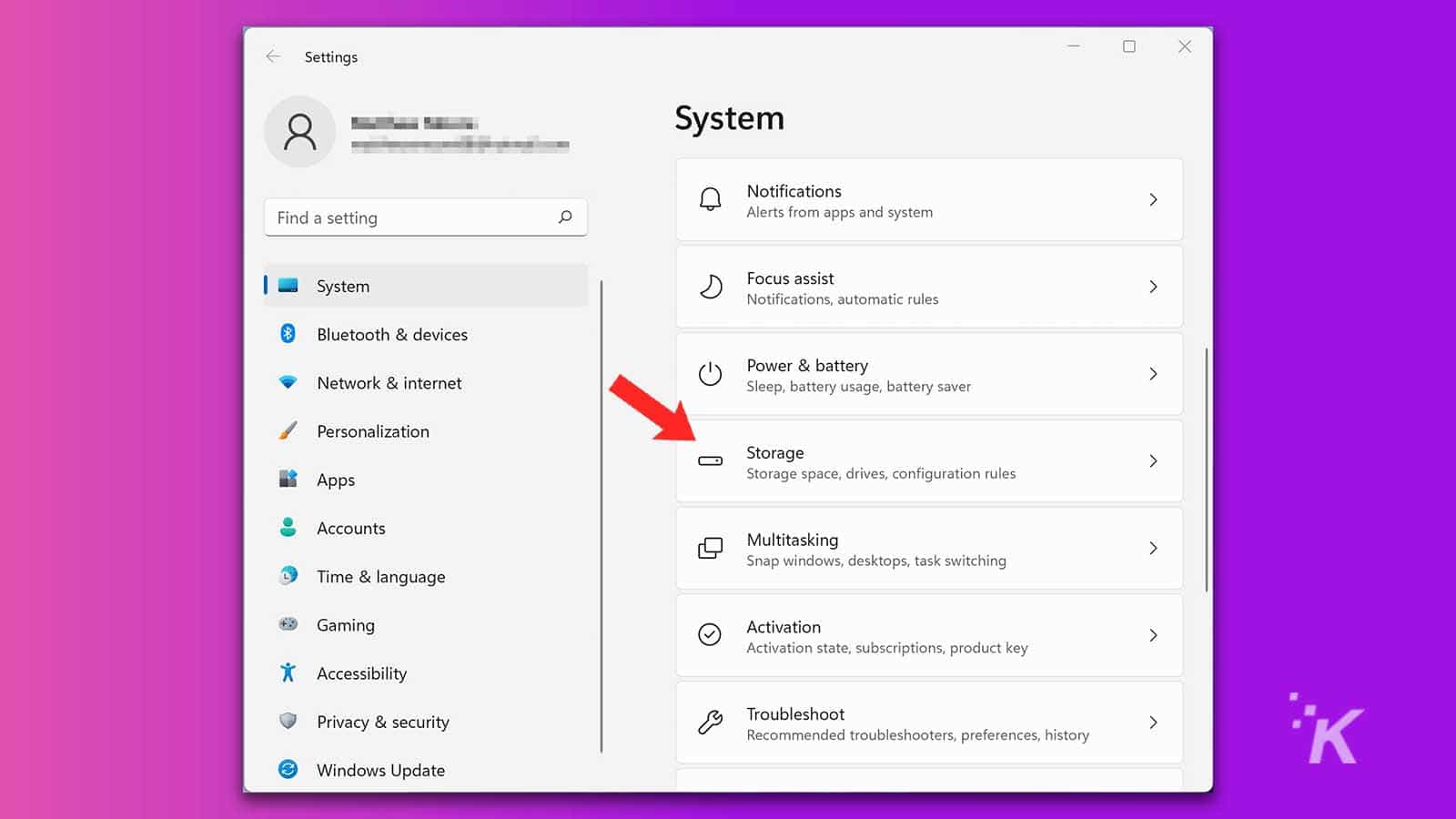
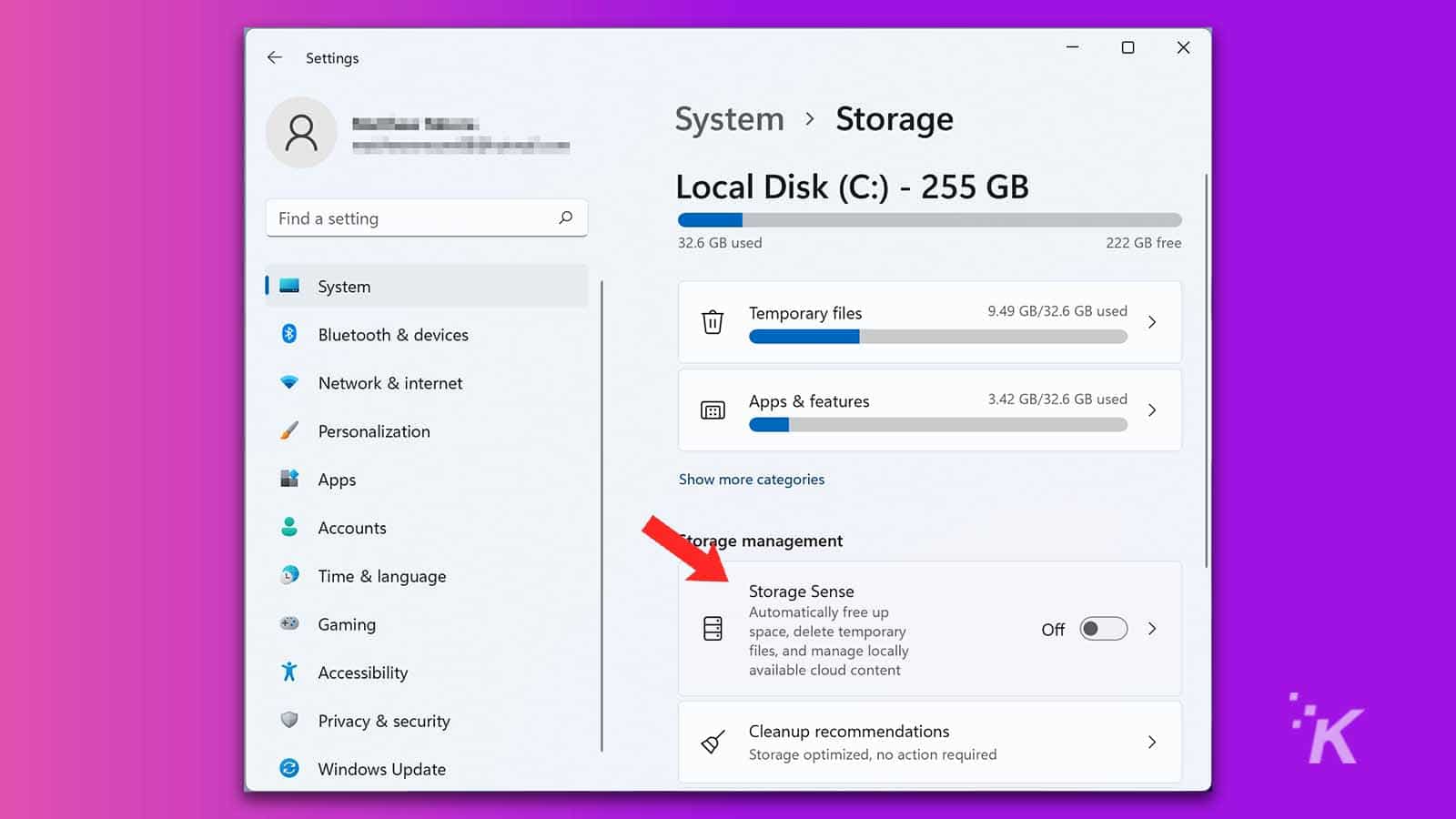
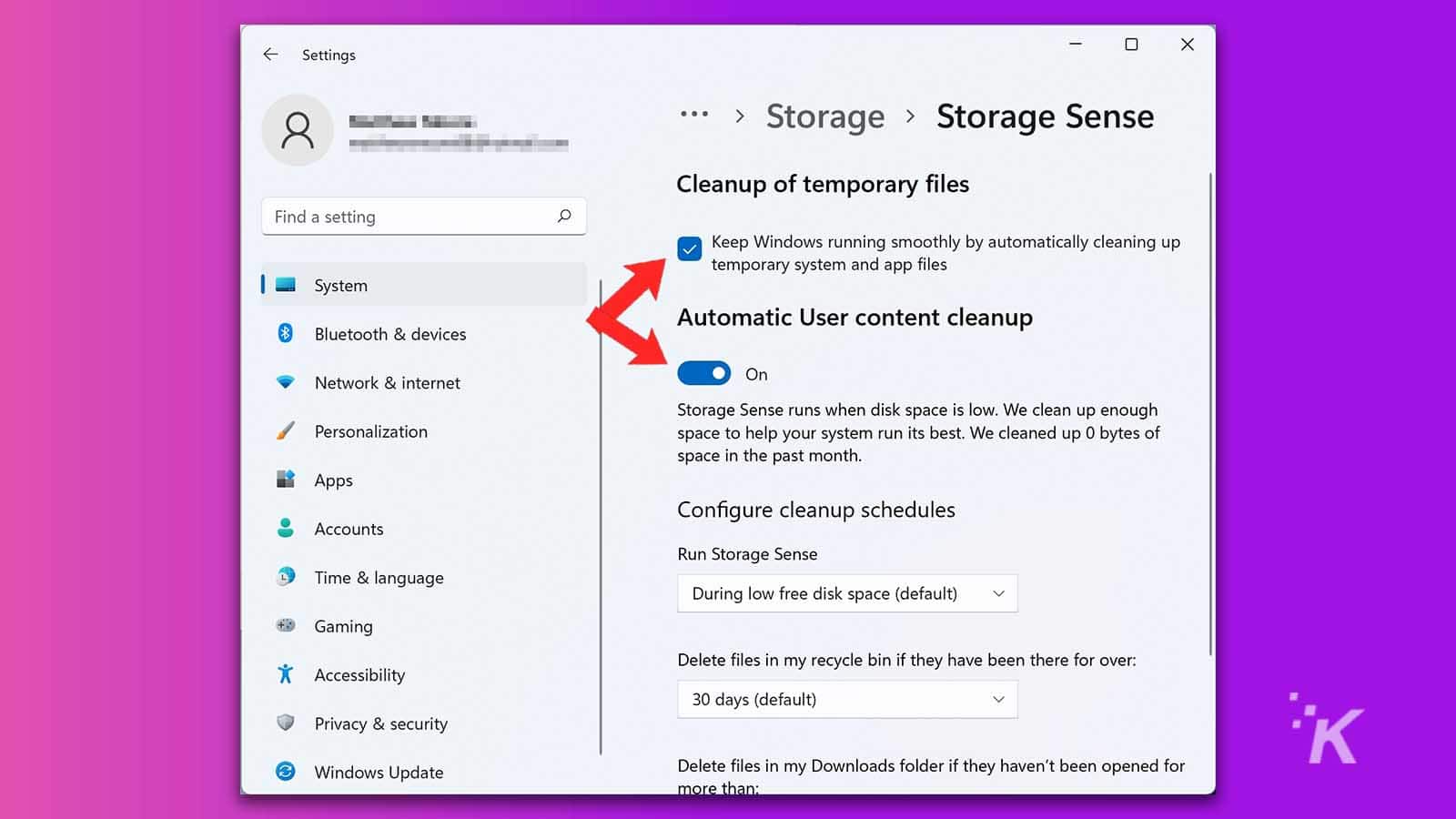
TE PUEDE INTERESAR